Cómo realizar un seguimiento de las conversiones de formularios de WordPress (paso a paso)
Publicado: 2021-09-03¿Quiere una forma sencilla de realizar un seguimiento de las conversiones de formularios de WordPress en su sitio web?
El seguimiento de los formularios de su sitio que generan la mayor cantidad de conversiones es una excelente manera de saber cuáles son los más optimizados para que pueda realizar mejoras donde sea necesario.
En este artículo, le mostraremos cómo rastrear las conversiones de formularios de WordPress de la manera más fácil posible para que pueda rastrear qué tan bien se están convirtiendo sus formularios.
Aquí hay una tabla de contenido para una navegación rápida:
- Crear un formulario nuevo
- Instalar y activar el complemento MonsterInsights
- Conecte su sitio web a Google Analytics
- Instalar y activar el complemento de formularios
- Realice un seguimiento de las conversiones de sus formularios de WordPress
¡Vamos a profundizar en!
¿Cómo realizar un seguimiento de las conversiones de formularios de WordPress?
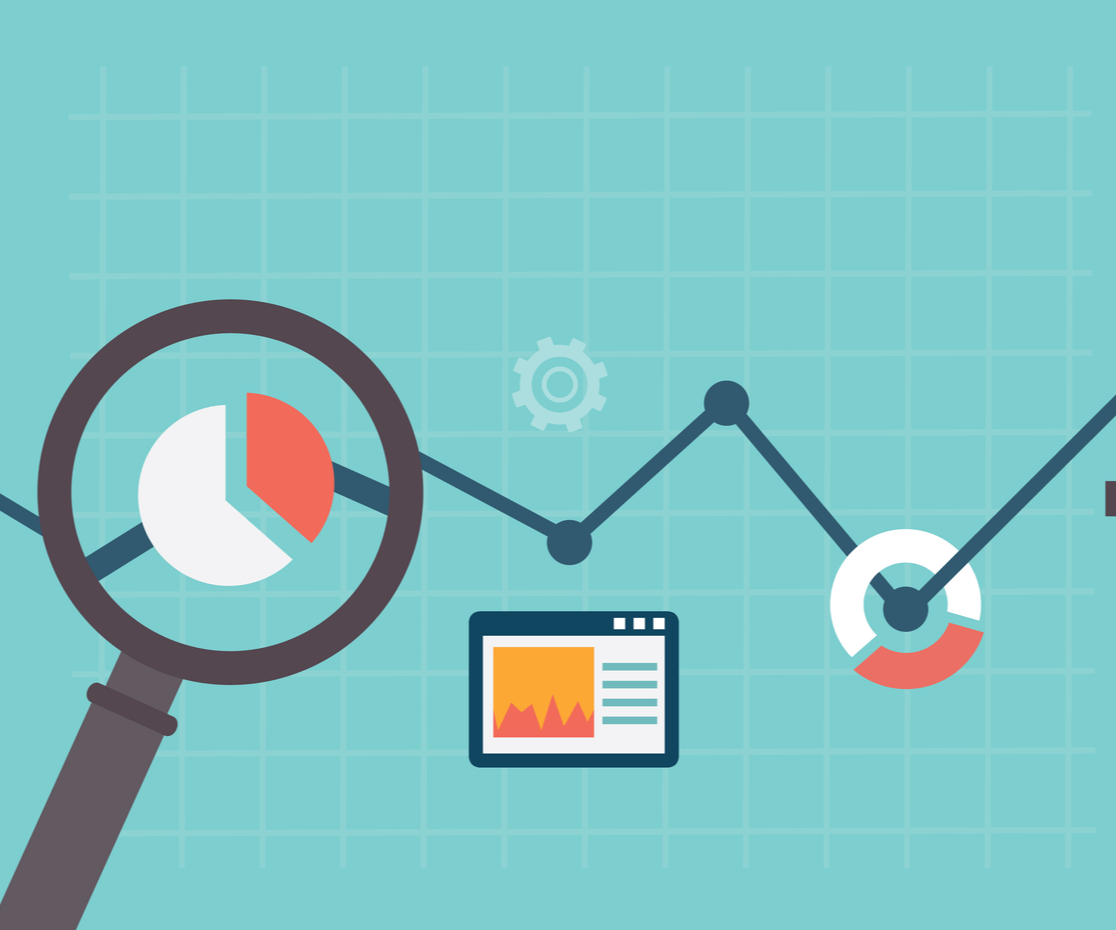
Puede realizar un seguimiento de las conversiones de formularios de WordPress estableciendo objetivos en Google Analytics. En este método, debe agregar manualmente el código de seguimiento a su sitio y luego configurar un objetivo en Google Analytics.
Y si tiene más de un formulario en su sitio web, entonces debe establecer un objetivo para cada formulario, lo cual requiere un poco de tiempo y es técnico.
Le recomendamos que utilice el complemento MonsterInsights porque es la forma más fácil de realizar un seguimiento de las conversiones de sus formularios de WordPress.
MonsterInsights, sin duda, es el mejor complemento de análisis para WordPress. Puede realizar un seguimiento de todos los tipos de formularios de WordPress y ver un informe detallado, incluido el número de impresiones, conversiones y tasas de conversión.
MonsterInsights también proporciona datos que le ayudan a comprender de dónde vienen los visitantes de su sitio y qué hacen una vez que llegan a su sitio.
Uno de los beneficios de usar MonsterInsights es que puede ver todos los datos de conversión de su formulario en su panel de WordPress.
Ahora veamos cómo puede usar MonsterInsights para realizar un seguimiento de la conversión de su formulario de WordPress.
Paso 1: crea un formulario nuevo
Lo primero que deberá hacer es instalar y activar el complemento WPForms. Para obtener más detalles, consulte esta guía paso a paso sobre cómo instalar un complemento en WordPress.
A continuación, deberá crear un formulario de WordPress. Vea nuestro tutorial sobre cómo crear un formulario de contacto simple como ejemplo para comenzar.
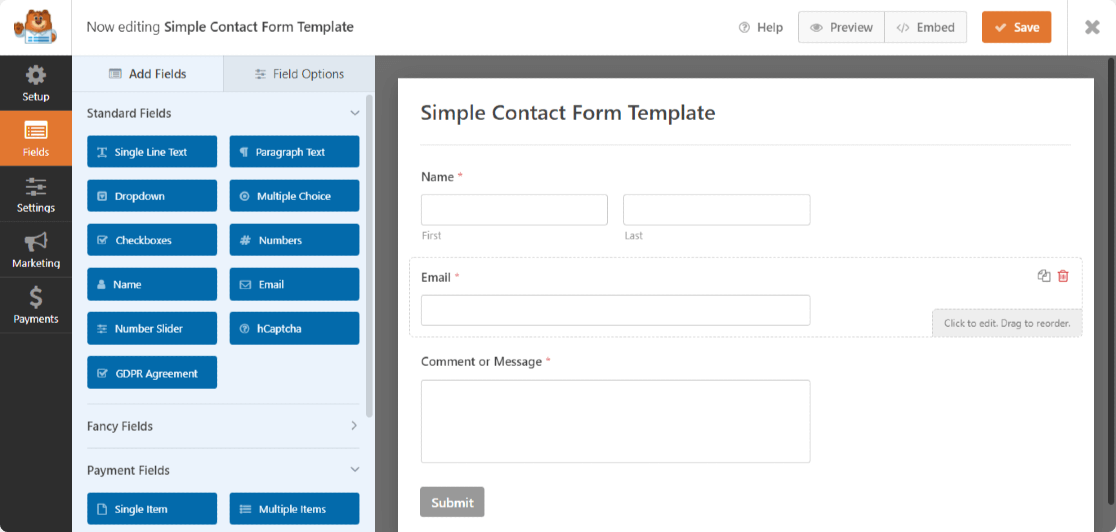
Aquí estamos usando un formulario de contacto simple; sin embargo, puede crear muchos tipos de formularios con las plantillas de complementos de WPForms:
- Formularios de pedido sencillos que aceptan pagos directamente de los clientes
- Formularios de carga de archivos para recopilar información adicional de los visitantes del sitio
- Formularios de solicitud de empleo para cubrir un puesto vacante disponible
- Formularios de encuestas para recopilar comentarios de los clientes sobre su negocio
- Y muchos más.
Cree su formulario en línea ahora
Hay más de 300 plantillas de formulario predefinidas disponibles en la biblioteca de plantillas de formulario de WPForms que puede utilizar para crear cualquier tipo de formulario para su sitio web.
Paso 2: Instale y active el complemento MonsterInsights
Ahora necesita instalar y activar el complemento MonsterInsights.
Después de comprar el complemento MonsterInsights Pro, inicie sesión en su cuenta MonsterInsights haciendo clic en el enlace Iniciar sesión en la parte superior de la página.
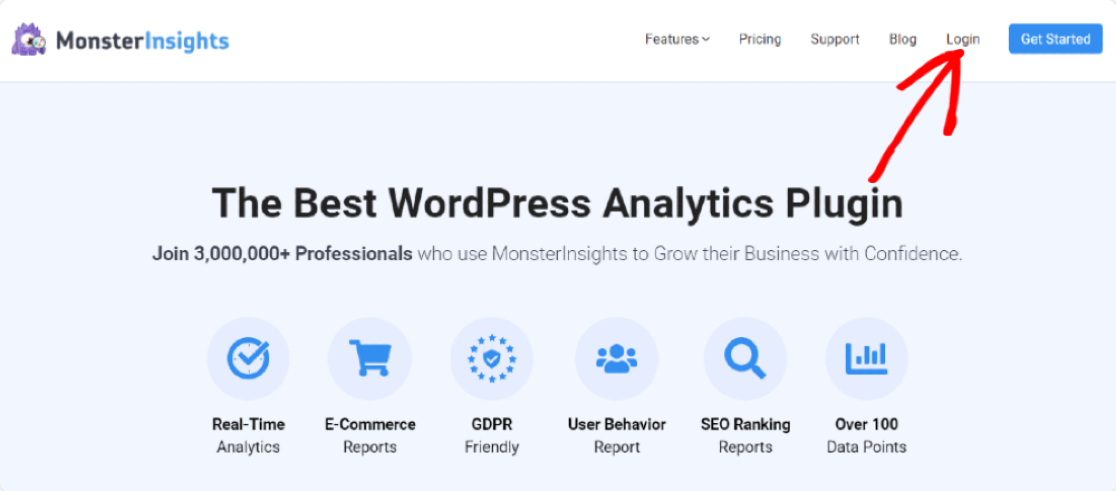
A continuación, vaya a la pestaña Descargas en la página de su cuenta y haga clic en el botón Descargar MonsterInsights .

Nota: Antes de continuar con el siguiente paso, asegúrese de desactivar y eliminar cualquier otro complemento o código de seguimiento de Google Analytics que tenga en su sitio web.
Ahora que ha descargado el complemento, diríjase a su sitio web de WordPress para instalar y activar el complemento en su sitio.
En el panel de control de su sitio web de WordPress, vaya a Complementos »Agregar nuevo.
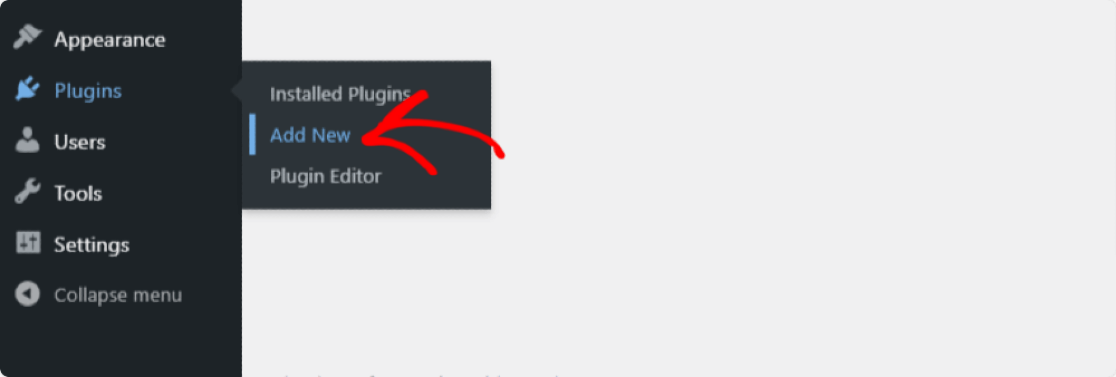
Haga clic en el botón Cargar complemento , que se encuentra cerca de la parte superior de la pantalla.

Seleccione el archivo zip que acaba de descargar de su cuenta de MonsterInsights.
Haga clic en Instalar ahora para cargar el archivo e instalarlo en su sitio web.
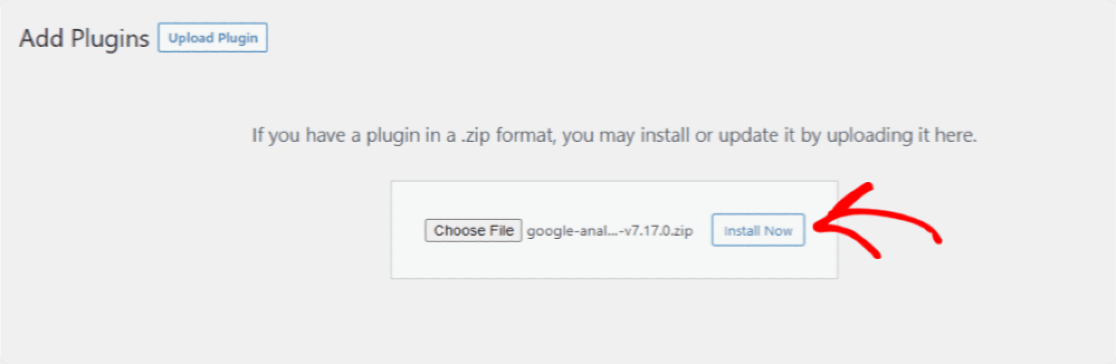
Una vez cargado, haga clic en Activar complemento para activarlo en su sitio.
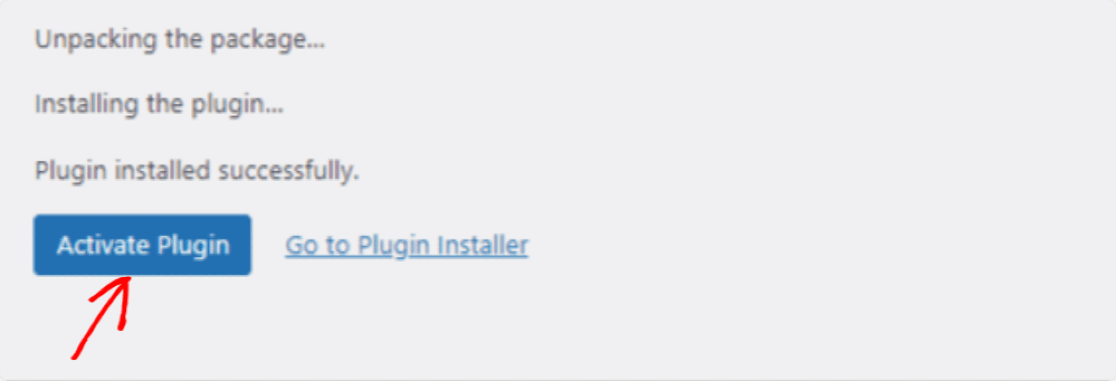
¡Impresionante! MonsterInsights ahora está activado en su sitio. Ahora debe configurarlo correctamente para conectarlo con Google Analytics.
Paso 3: Configure el complemento MonsterInsights
En este paso, veremos el proceso de configuración del asistente de MonsterInsights.

Tan pronto como active el complemento MonsterInsights, se abrirá la página de configuración del asistente. Haga clic en el botón Iniciar el asistente .
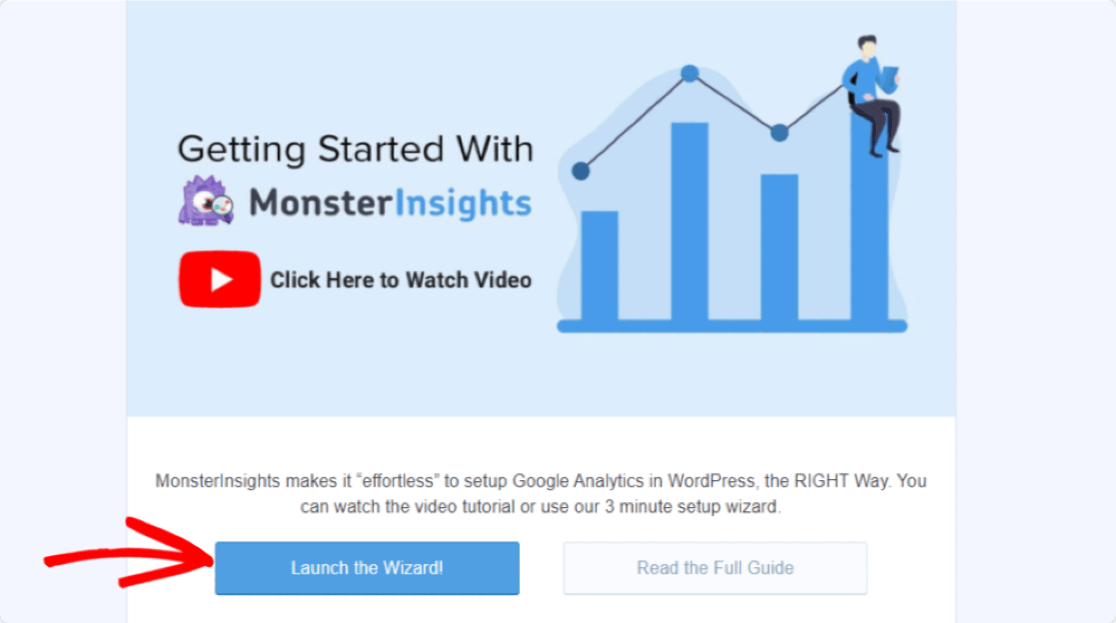
En el primer paso de la configuración del asistente, debe elegir la categoría de su negocio. Una vez hecho esto, haga clic en el botón Guardar y continuar .
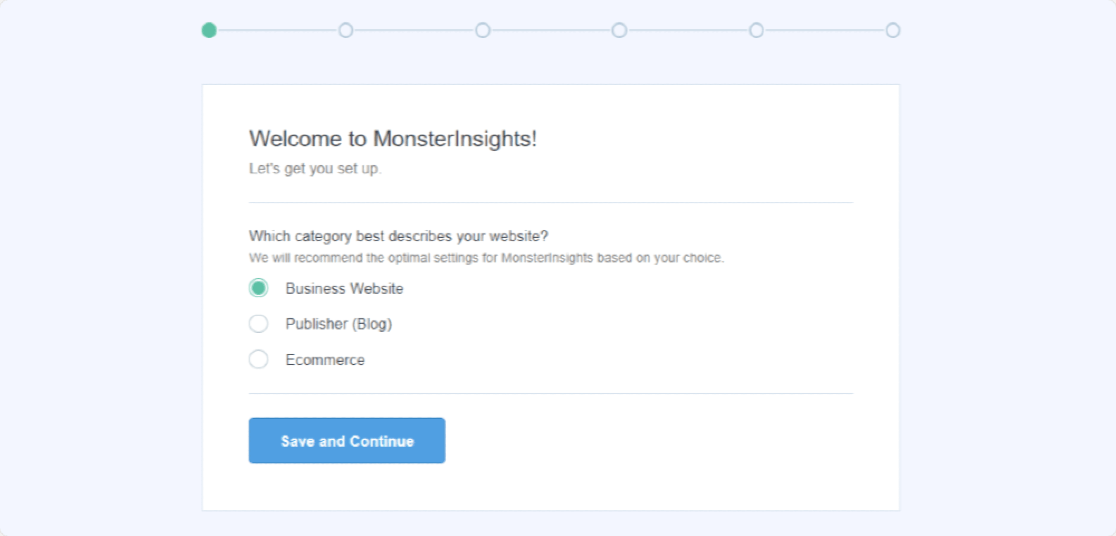
Ahora debe agregar su clave de licencia para conectar su cuenta de Analytics con su sitio web de WordPress.
Para hacerlo, vaya a la página Mi cuenta en su cuenta de MonsterInsights y, en la pestaña Descargas de su cuenta, encontrará su clave de licencia.
Copie su clave de licencia y péguela en el campo Clave de licencia y haga clic en el botón Conectar MonsterInsights .
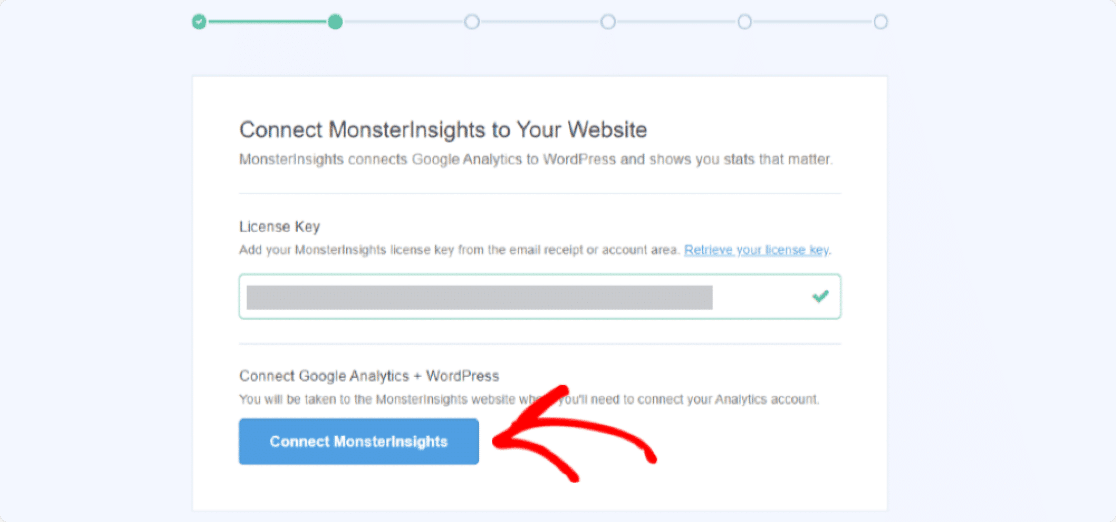
El siguiente paso es el paso más importante del proceso de configuración del asistente. Aquí deberá conectar su sitio web de WordPress a su cuenta de Google Analytics.
Afortunadamente, esto es muy fácil de hacer y no requiere codificación con MonsterInsights.
Antes de completar este paso, asegúrese de tener una cuenta de Google Analytics. Además, puede consultar nuestra guía sobre cómo agregar Google Analytics a WordPress.
Ahora, seleccione la cuenta.
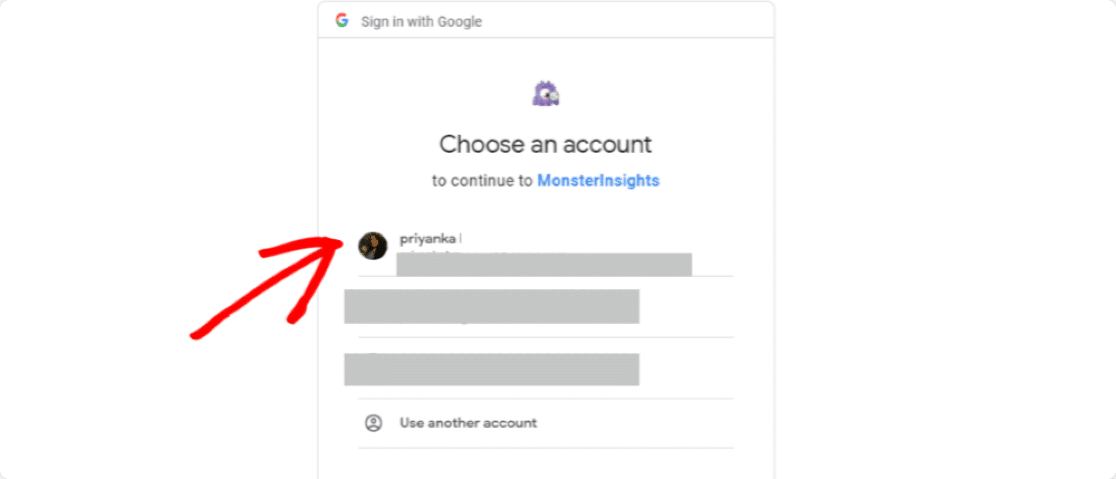
Cuando se le solicite, haga clic en el botón Permitir para que MonsterInsights acceda a sus datos de Google Analytics.
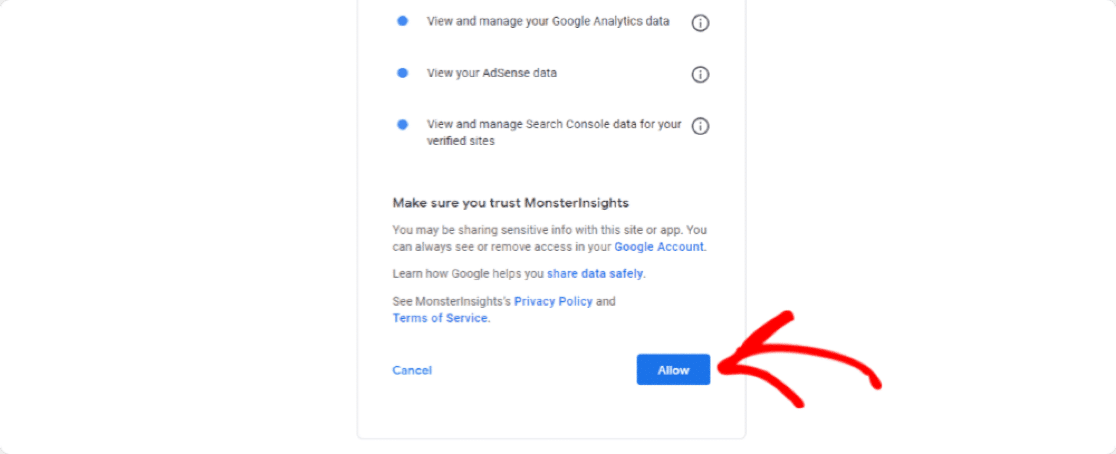
A continuación, seleccione el perfil del sitio web que desea autenticar y haga clic en Completar conexión .
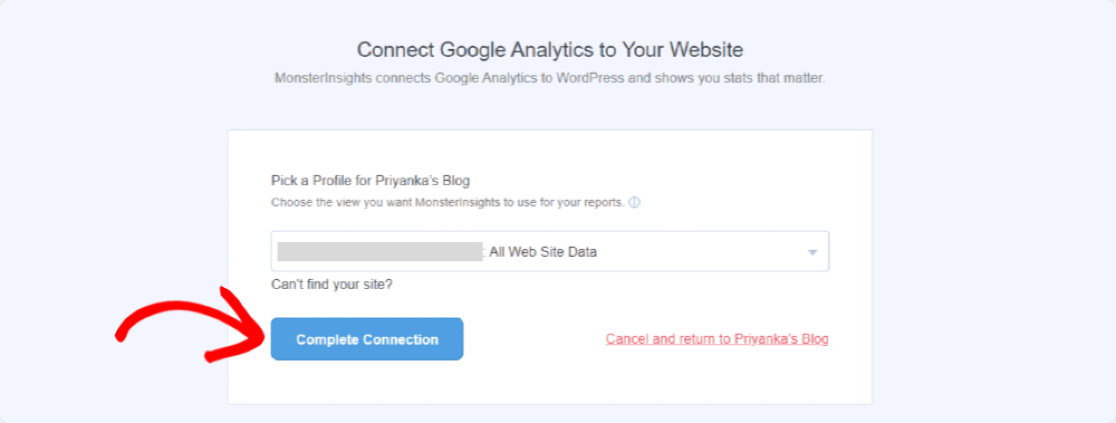
Ahora se abrirá la página de configuración recomendada . Configure estos ajustes y haga clic en Guardar y continuar.
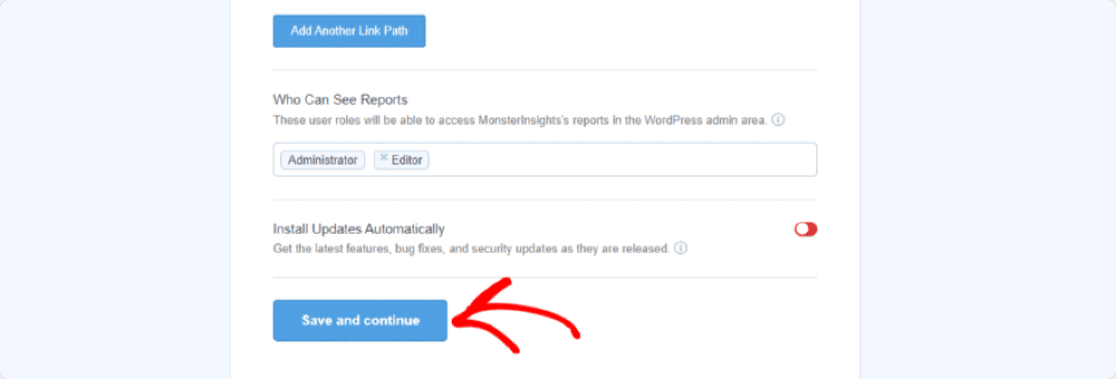
En el siguiente paso, MonsterInsights le mostrará los complementos recomendados.
Paso 4: instalar y activar el complemento de formularios
Antes de poder realizar un seguimiento de las conversiones de formularios de WordPress, deberá instalar y activar el complemento MonsterInsights Forms.
Haga clic en el botón Instalar complemento .
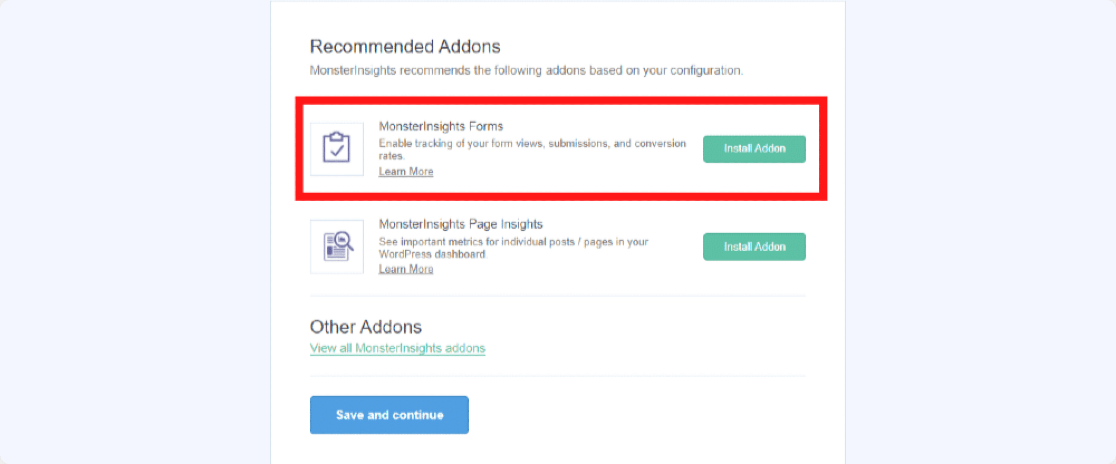
Una vez que el complemento Formulario esté activado, haga clic en el botón Guardar y continuar .
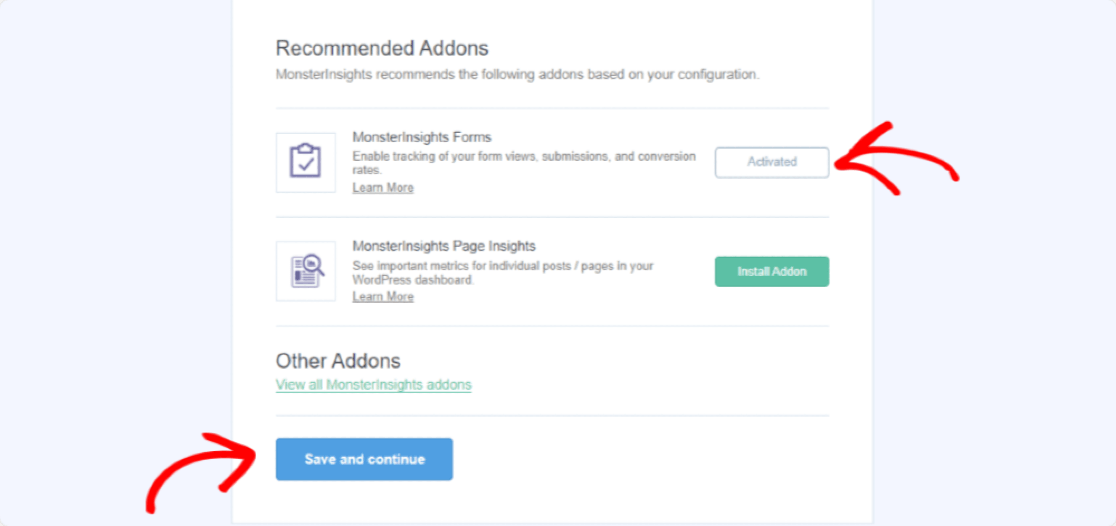
Su complemento de formularios ahora está listo para comenzar a realizar un seguimiento de las conversiones de formularios.
Lo mejor del complemento Forms es que puede rastrear fácilmente las vistas y conversiones de formularios simplemente instalándolo y activándolo. No es necesario configurar ninguna configuración; el complemento simplemente funciona.
Veamos cómo puede ver sus informes de conversión de formularios con MonsterInsights.
Paso 5: Realice un seguimiento de las conversiones de su formulario de WordPress
Para ver cómo se están convirtiendo sus formularios de WordPress, vaya a Insights »Reports en su panel de WordPress.
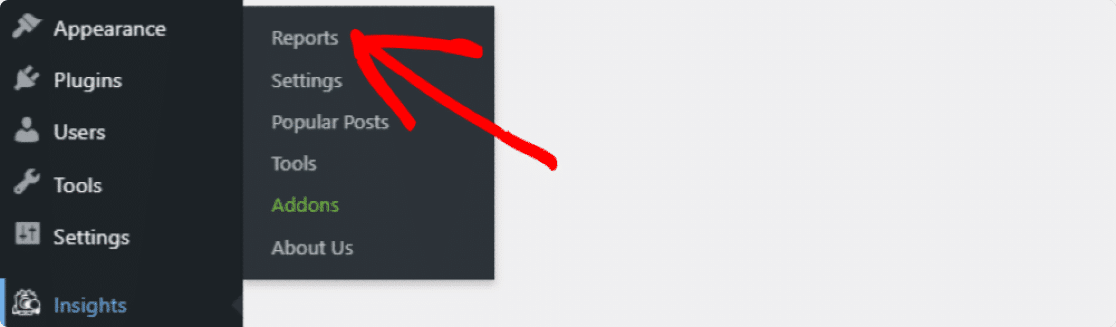
Desde allí, haga clic en la pestaña Formularios para ver el informe del formulario de su sitio.
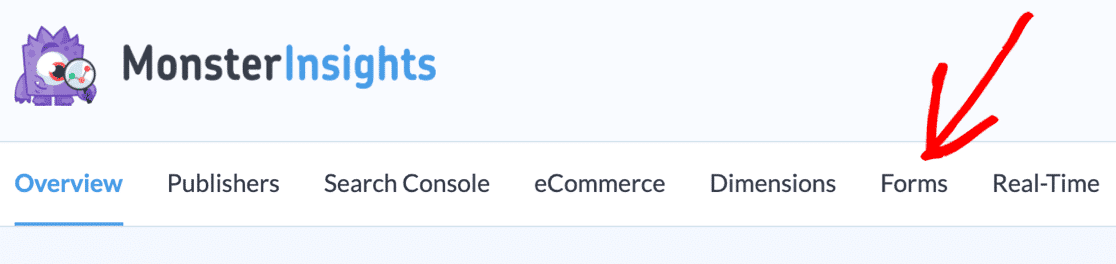
Aquí encontrará el informe detallado de los formularios, que incluye datos analíticos como Impresiones , Conversiones y Tasa de conversión de cada formulario.
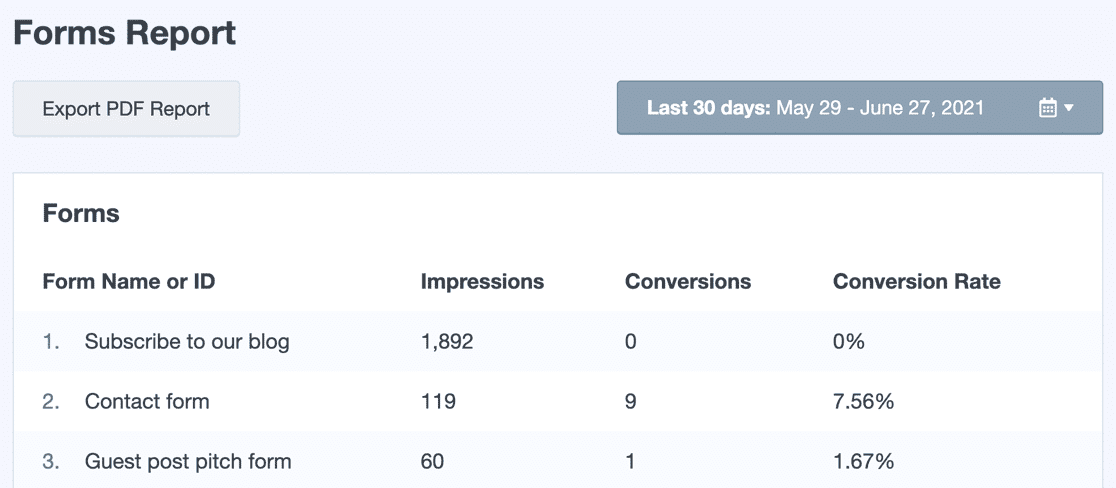
Si lo desea, también puede exportar todos los datos del formulario a PDF.
Utilice Facebook Pixel para realizar un seguimiento de los envíos de formularios
¡Y ahí lo tienes! Ahora conoce la forma fácil de realizar un seguimiento de las conversiones de formularios de WordPress. Puede utilizar un método similar para realizar un seguimiento de los envíos de formularios con un píxel de Facebook.
Si desea saber cómo aumentar las vistas y conversiones de sus formularios, asegúrese de consultar estos consejos basados en investigaciones para mejorar las conversiones de formularios de contacto.
¿Entonces, Qué esperas? Empiece hoy mismo con el plugin de formularios de WordPress más potente.
Y no olvide que si le gusta este artículo, síganos en Facebook y Twitter.
